Vytvoření připojení desktopového toku
Důležité
Před použitím počítače ke spuštění desktopových toků z cloudu se ujistěte, že je počítač zabezpečený a jeho správci jsou důvěryhodní.
Před použitím akci Spustit desktopový tok ve vašem cloudovém toku ke spuštění desktopového toku musíte vytvořit připojení k vašemu počítači. Vytvoření propojení:
Přihlaste se do Power Automate, přejděte na Data>Připojení a potom vyberte Nové připojení.
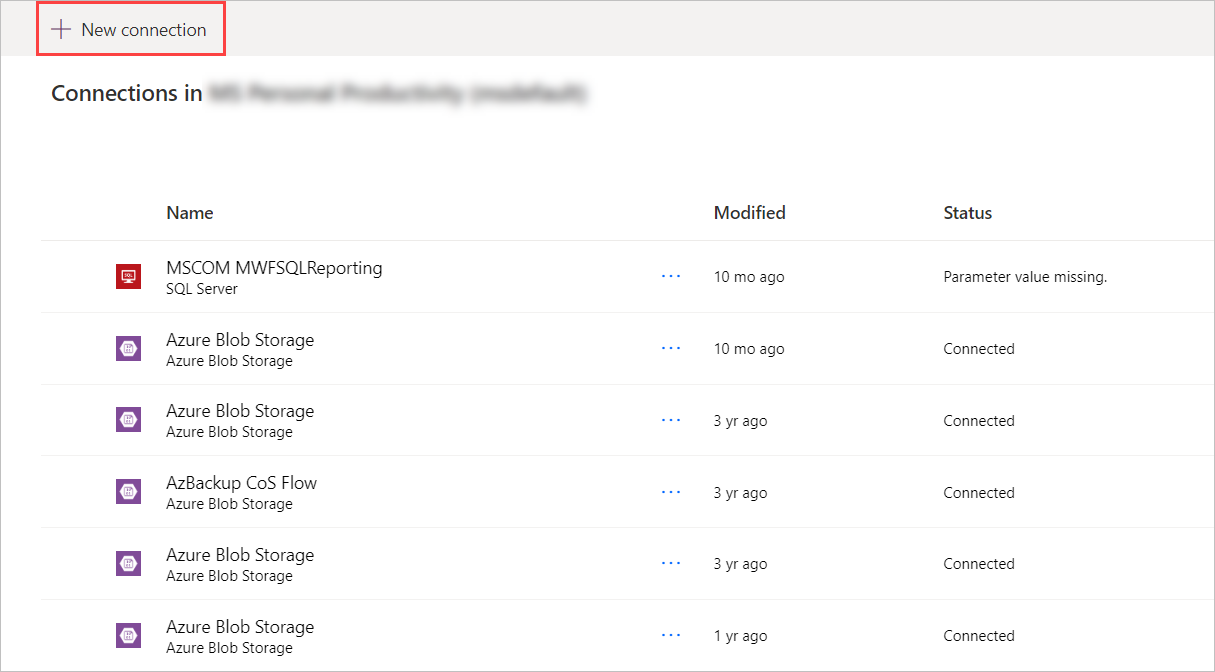
Vyhledejte položku Desktopové toky a potom vyberte příslušný výsledek.
Poznámka:
Připojení desktopových toků nelze sdílet s jinými uživateli.
Existují dva různé způsoby připojení Power Automate s vašimi počítači (nebo skupinami).
Připojení uživatelským jménem a heslem
V případě této možnosti musíte zadat informace o počítači a přihlašovací údaje k zařízení:
Připojit : Vyberte, zda se chcete připojit k počítači nebo skupině počítačů.
Pokud se chcete připojit k počítači nebo skupině počítačů, vyberte možnost Připojit pomocí jména a hesla a zvolte příslušný počítač nebo skupinu počítačů v poli Počítač nebo skupina počítačů.
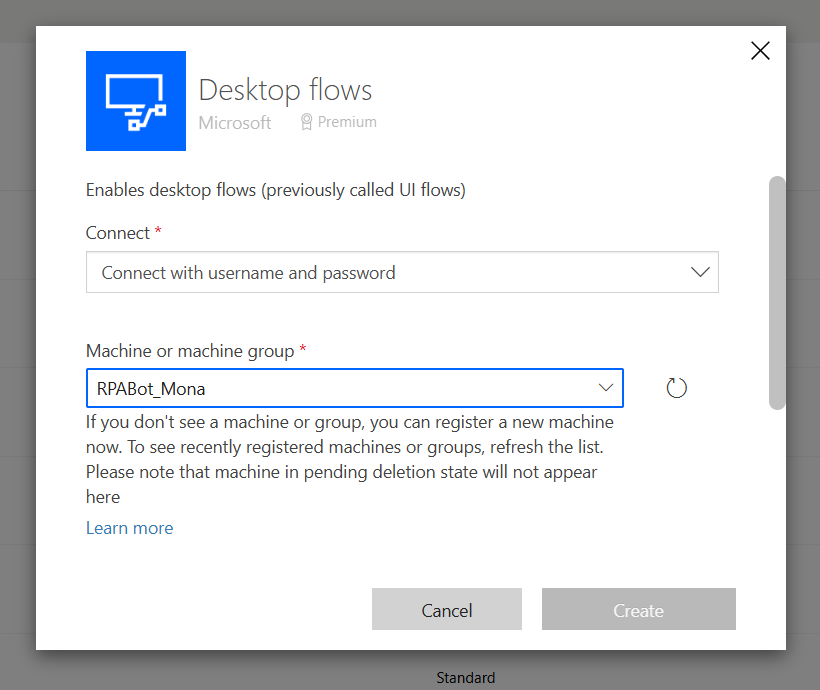
Možnost 1: Výběr přihlašovacích údajů
- Vyberte Přepnout na přihlašovací údaje.
- Nyní můžete vybrat přihlašovací údaj, který chcete na vybraném počítači použít, a vybrat Vytvořit. Pokud zatím nemáte žádné přihlašovací údaje, vyberte Nové přihlašovací údaje. Můžete vytvořit přihlašovací údaje s tajnými kódy uloženými v Azure Key Vault nebo CyberArk® (Preview).
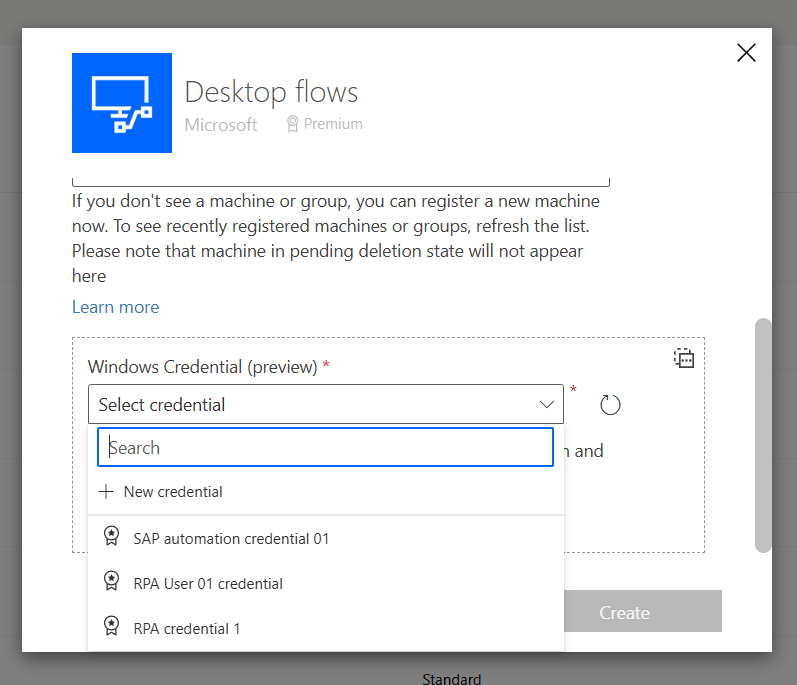
Možnost 2: Zadejte uživatelské jméno a heslo
Doména a uživatelské jméno: Zadejte účet zařízení. Chcete-li použít místní účet, vyplňte jméno uživatele (například
<MACHINENAME\User>nebo<local\User>) nebo účet Microsoft Entra ID, například<DOMAIN\User>nebo<username@domain.com>.Heslo: Heslo k vašemu účtu.
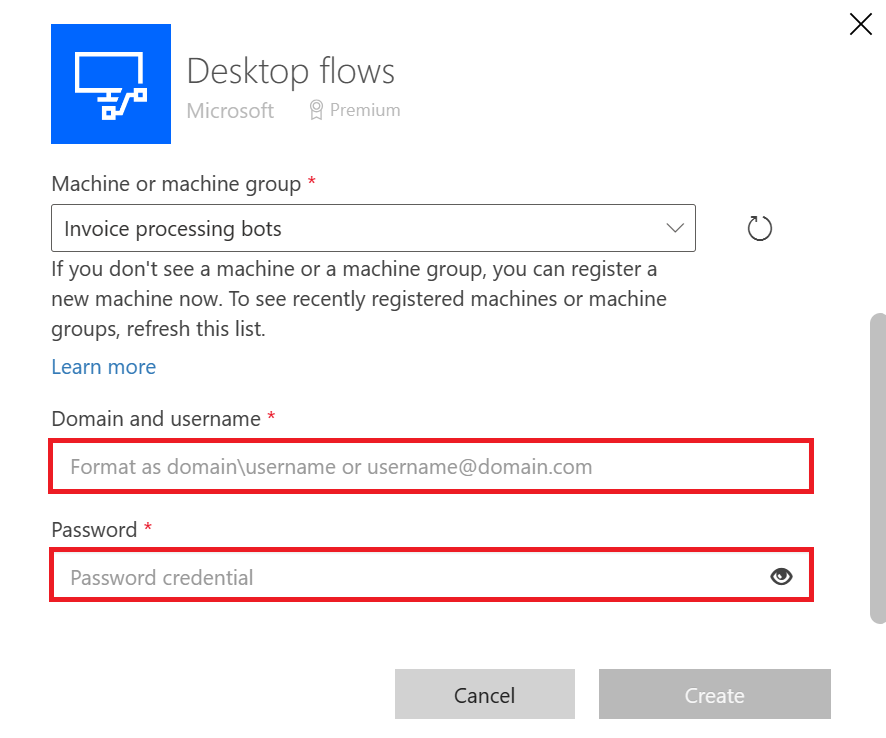
Připojení s přihlášením pro obsluhované běhy
S touto volbou nemusíte zadávat přihlašovací údaje relace. Tato možnost může být užitečná, když vaše organizace nepovoluje uživatelské jméno a heslo pro uživatelské relace.
Předpoklady
Chcete-li použít připojení s přihlášením, musíte splnit následující předpoklady:
- Uživatelé Microsoft Entra ID musí být ve stejném klientovi jako vybrané prostředí na portálu Power Automate.
- Cíl (počítač/skupina) musí být připojený k Microsoft Entra nebo připojený k doméně AD. Cíle připojené k Microsoft Entra musí být synchronizovány s Microsoft Entra ID.
- Pokud je cíl připojený k doméně AD, ale není připojený k Entra, musíte svého tenanta Power Platform přidat na seznam povolených.
- Uživatelskému účtu Microsoft Entra musí být uděleno oprávnění k otevření relace Windows na cílových počítačích (interaktivní přihlášení). Za běhu by měla existovat relace uživatele systému Windows, která odpovídá uživateli připojení otevřenému na počítači, aby bylo možné spuštění zpracovat (stejně jako spuštění s obsluhou u jiných typů připojení).
- Klient cílového účtu Microsoft Entra je nakonfigurován tak, aby používal moderní ověření pomocí Microsoft Entra ID.
Nastavení připojení s přihlášením
Chcete-li nastavit připojení s přihlášením:
- V rozevíracím seznamu Připojit vyberte Připojit s přihlášením.
- Vyberte cílový počítač (nebo skupinu počítačů).
- Vyberte Přihlásit.
- V automaticky otevíraném přihlašovacím okně vyberte nebo zadejte účet Microsoft Entra.
Automaticky se vytvoří připojení dektopového toku.
Jak to funguje
- Přístupový nebo obnovovací token se vytvoří ověřením Microsoft Entra ID při vytváření připojení.
- Rozsah vytvořeného tokenu je omezen na spouštění desktopových toků.
- Služby Power Platform tyto tokeny spravují.
Omezení
- Připojení pomocí přihlášení funguje pouze pro obsluhovaná spuštění. Bezobslužné běhy s tímto typem připojením selžou.
- Připojení pomocí spuštění přihlašování pravděpodobně selžou s chybou PasswordlessTokenExpiry, pokud je AsyncDisabled nastaveno na True.
- Doba trvání fronty je omezena na jednu hodinu.
- Na počítačích připojených k AD, ale ne připojených k Entra, musíte svého tenanta Power Platform přidat na seznam povolených, aby váš počítač důvěřoval tokenům bez hesla z tohoto tenanta. Pokud váš tenant není na seznamu povolených, připojení pomocí spuštění přihlašování s největší pravděpodobností selže s chybami
UnallowedTenantForConnectWithSignIn. Připojení pomocí přihlášení: Vytvoření a testování připojení se nezdaří s chybovými zprávamiUnable to connect. The credentials for the machine are incorrect.aneboTenant [tenantId] needs to be explicitly allowlisted to authorize 'connect with sign-in' runs on the machine.
Důležité
Pokud při vytváření připojení na novém počítači neustále narážíte na problémy, zkuste ho nejprve odstranit a poté ho zaregistrujte znovu.